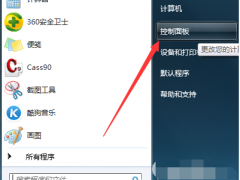win7设置开机自动登录教程 win7开机登录密码忘了怎么办
如果我们没有设置密码,那么开机或就会默认admin管理员账号登录,虽然不用输入密码不过还是需要点击下账号才可以进入桌面,很多用户觉得很麻烦,那么怎么设置开机自动登录呢?其实很简单,下面小编为大家带来win7设置开机自动登录教程,不会设置的朋友可以参照下面的教程进行设置即可。
win7设置开机自动登录教程
1、win7系统电脑开机之后,敲击键盘上的"win+r”组合键,然后在打开的运行窗口中输入命令“netplwiz”。
2、在打开的“用户账户”中将勾选“要使用本计算机,用户必需输入用户名和密码”取消,接着点击“应用”按钮;
3、接着在自动登录页面中输入我们电脑的用户名和密码,然后点击确定按钮就可以了。
相关知识阅读:win7开机登录密码忘了怎么办
方法一:
1、如果电脑开机就到欢迎界面的时候,看到出现输入用户名密码的提示框,按Ctrl+Alt+Delete,会弹出帐号窗口,输入用户名:administrator,然后回车即可;
2、如果这个administrator帐号也有密码的话,那么在win7系统启动的时候按F8,选择“带命令行的安全模式”,接着继续选择“Administrator”,然后会弹出“Command Prompt”窗口,输入下面代码:
增加用户:net user asd/add
升管理员:net localgroup administrators asd /add
3、然后重新启动一下电脑,选择asd用户进入后,再依次进入“控制面板----用户帐号----忘记密码的用户--删除密吗”即可。
方法二:
1、首先因为cmd在系统的目录下,文件的更改首先要获得文件的所有权。方法是:打开“C:/windows /system32”(假设Win7系统是安装在E盘,然后鼠标右击“arrator.exe”,依次选择“权限”—高级——所有者“,将当前win7下管理员帐号设置为所有者(如果在列表没有当前帐号的话,就单击”其他账户“,手动输入当前账户名),单击”确定“返回权限设置窗口,点击”添加“按钮,将当前管理员帐户添加到列表中去,并将账户对该文件读取权限设置为”完全控制“;
2、接着继续跟上面同样的步骤,设置当前账户对”cmd.exe“权限为完全控制,然后将 ”narrator.exe“重命名为”narrator1.exe“,”cmd.exe“重命名为”narrator.exe“;
3、(如果是以administrator账户登录的就不用这一步了)重启登录 Windows7,在登录界面单击右下角的”轻松访问“按钮,在打开的窗口勾选”启动讲述人“选项,此时启动的就是cmd窗口了(是以system身份开启的,所以自然有管理员权限),然后在cmd输入下面的命令开启administrator账户,重启就可使用administrator了:
netuseradministrator//active:yes这是强制开启 administrator账户
netuseradministrator123456//add这是强制将用户 administrator密码改为123456
4、administrator账户无法使用,那么就重新创建一个和adminstrator一样权限的用户,然后再重启登录Windows7,在登录界面单击右下角的”轻松访问“按钮,在打开的窗口勾选”启动讲述人“,启动cmd窗口,输入:
netuseradmin123//add回车;
netlocalgroupadministratorsadmin//add回车;
5、最后重启一下电脑,进入admin账户就可以开机了哦。
以上便是‘win7设置开机自动登录教程 win7开机登录密码忘了怎么办’的全部内容了,希望可以为大家带来帮助,如果你还想了解更多关于win7系统的使用技巧,可以进入教程之家网了解一下。
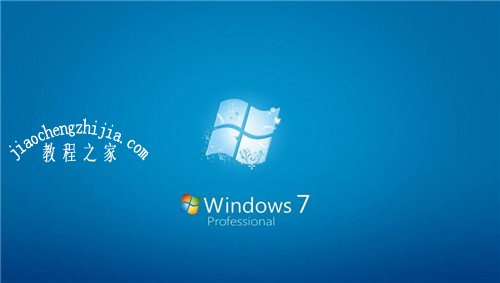

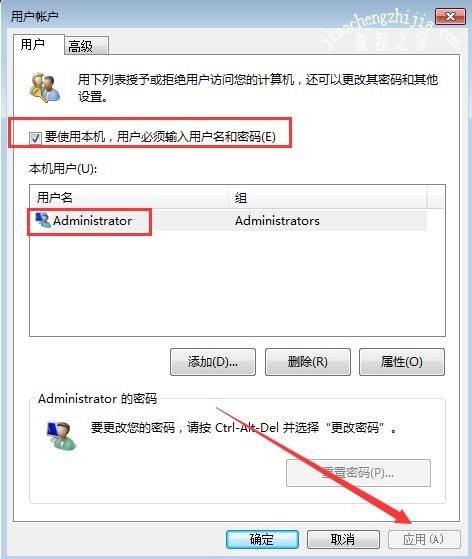
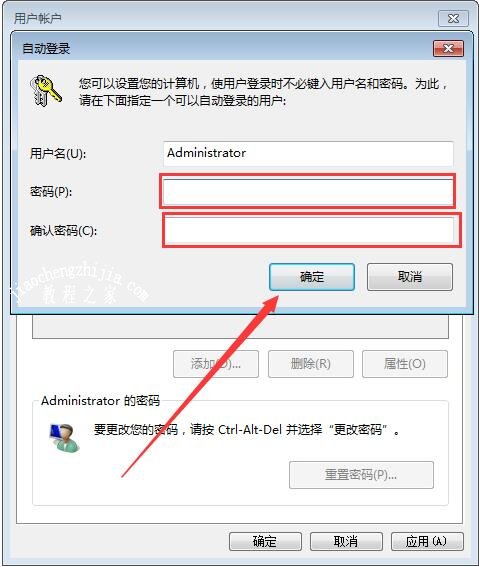
![笔记本安装win7系统步骤[多图]](https://img.jiaochengzhijia.com/uploadfile/2023/0330/20230330024507811.png@crop@160x90.png)
![如何给电脑重装系统win7[多图]](https://img.jiaochengzhijia.com/uploadfile/2023/0329/20230329223506146.png@crop@160x90.png)

![u盘安装win7系统教程图解[多图]](https://img.jiaochengzhijia.com/uploadfile/2023/0322/20230322061558376.png@crop@160x90.png)
![win7在线重装系统教程[多图]](https://img.jiaochengzhijia.com/uploadfile/2023/0322/20230322010628891.png@crop@160x90.png)
![小白怎样重装系统win7[多图]](https://img.jiaochengzhijia.com/uploadfile/2022/0922/20220922024558917.png@crop@240x180.png)
![简单的redmi16笔记本安装win7教程[多图]](https://img.jiaochengzhijia.com/uploadfile/2022/0327/20220327005814580.png@crop@240x180.png)